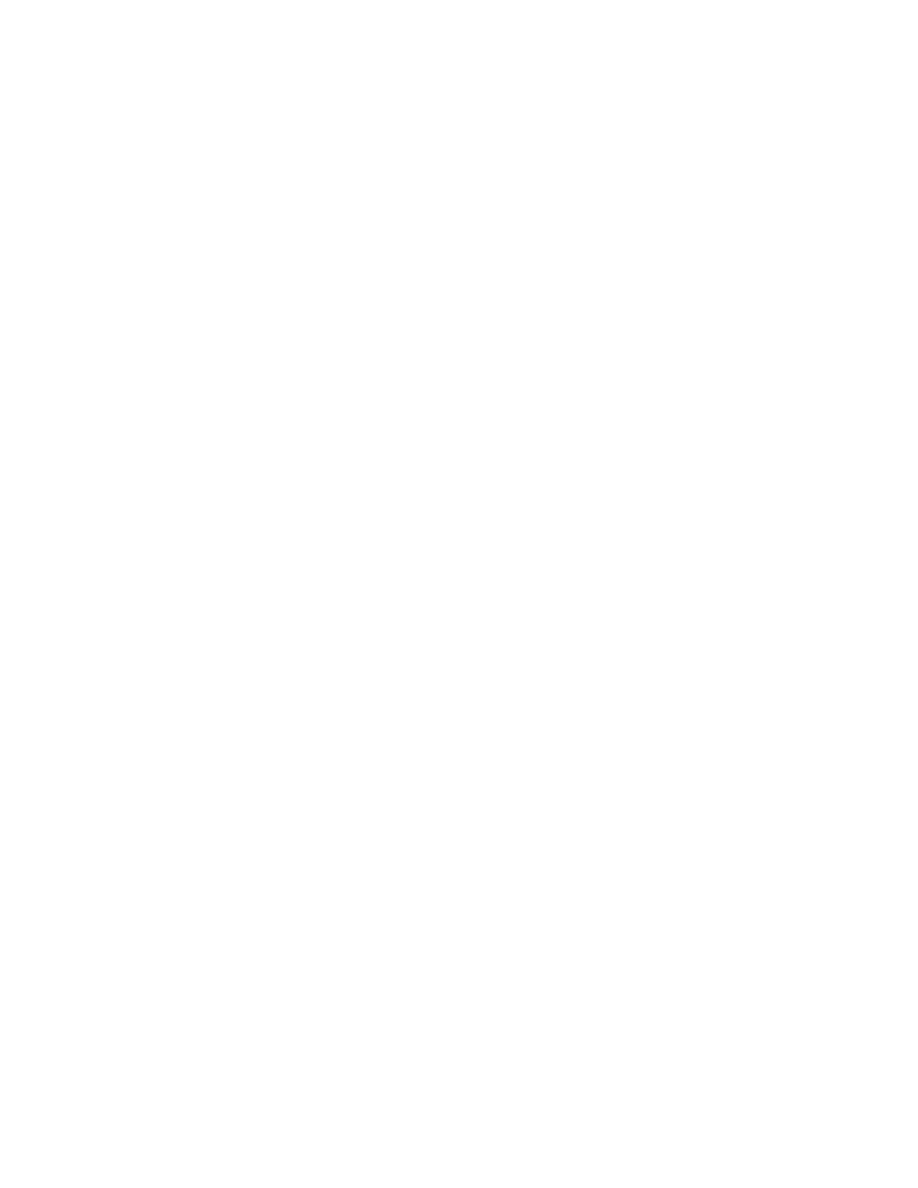
Problemi con il modulo per la stampa
automatica su due lati
I margini per la rilegatura appaiono nel punto sbagliato
È probabile che sia stato scelto un orientamento errato della pagina.
1.
Per visualizzare il pannello della stampante hp deskjet 9xx series,
attenersi a una delle seguenti procedure:
• Fare clic su
File
>
Stampa
, quindi selezionare
Proprietà
.
• Fare clic su
File
>
Imposta stampante
, quindi selezionare
Proprietà
.
• Fare clic su
File
>
Imposta
>
Stampante
, quindi selezionare
Proprietà
.
L’opzione selezionata varia in funzione dell’applicazione utilizzata.
Viene visualizzato il pannello della stampante hp deskjet 9xx series con
tre schede: Installazione, Caratteristiche e Avanzate.
2.
Scegliere la scheda
Caratteristiche
.
3.
Verificare che sia selezionata l’opzione
Libro
o
Calendario
.
4.
Fare clic su
Applica
.
5.
Per ritornare al pannello Stampa o Imposta stampante, fare clic su
OK
.
6.
Per stampare il documento, fare clic su
OK
.
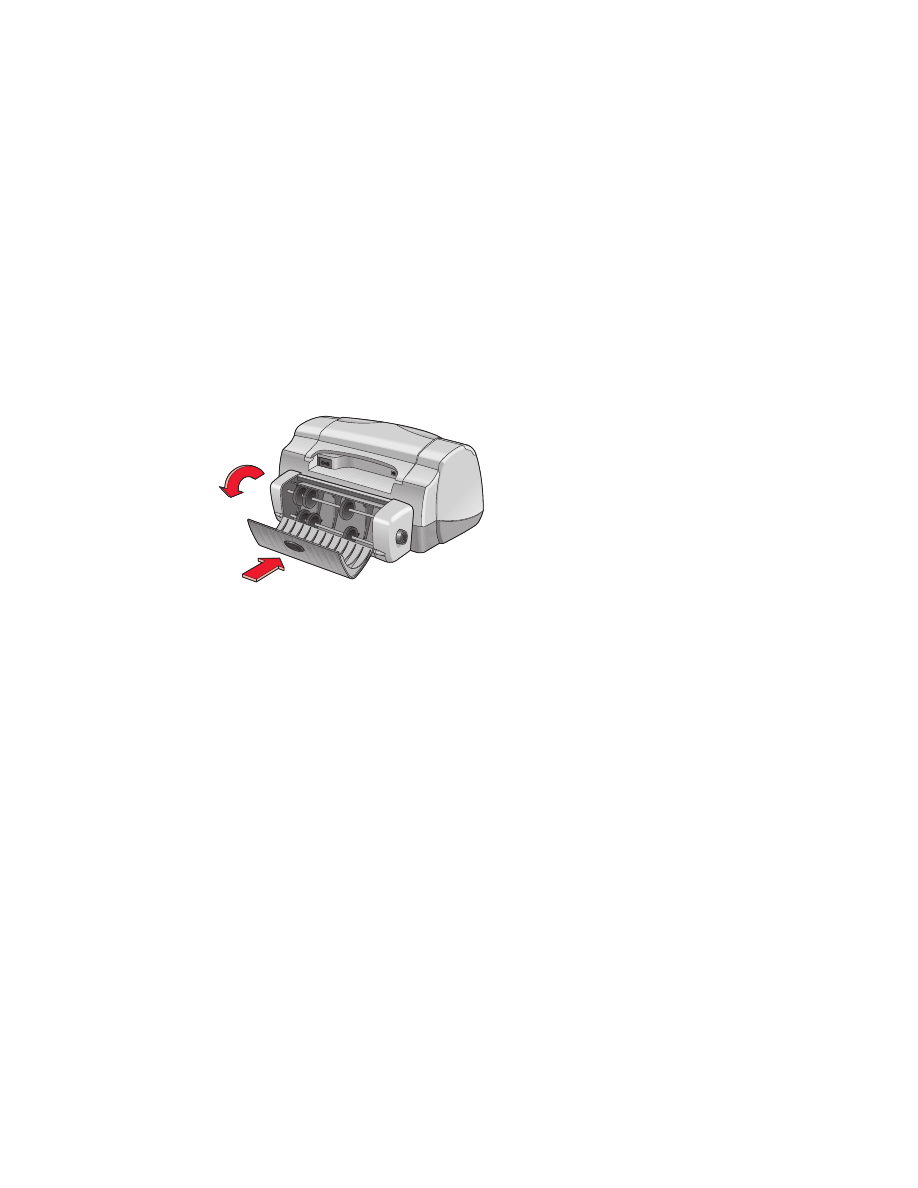
94
Inceppamenti della carta all’interno del modulo per la
stampa automatica su due lati
1.
Rimuovere la carta dal vassoio di alimentazione e di uscita.
2.
Premere il pulsante
Riprendi
sulla parte anteriore della stampante.
Proseguire con il passo 3 se l’inceppamento non viene risolto.
3.
Spegnere la stampante.
4.
Premere il pulsante sul lato superiore del modulo per la stampa
automatica su due lati e aprire lo sportello di accesso.
5.
Rimuovere l’inceppamento dal modulo e chiudere lo sportello di accesso.
6.
Accendere la stampante.
7.
Ristampare il documento.

95
Inceppamenti della carta quando il modulo per la stampa
automatica su due lati è collegato
1.
Rimuovere la carta dal vassoio di alimentazione e di uscita.
2.
Premere il pulsante
Riprendi
sulla parte anteriore della stampante.
Proseguire con il passo 3 se l’inceppamento non viene risolto.
3.
Spegnere la stampante.
4.
Premere contemporaneamente i pulsanti di rilascio situati su entrambi i
lati del modulo per la stampa automatica su due lati.
5.
Rimuovere il modulo.
6.
Rimuovere l’inceppamento e riposizionare il modulo.
7.
Accendere la stampante.
8.
Ristampare il documento.
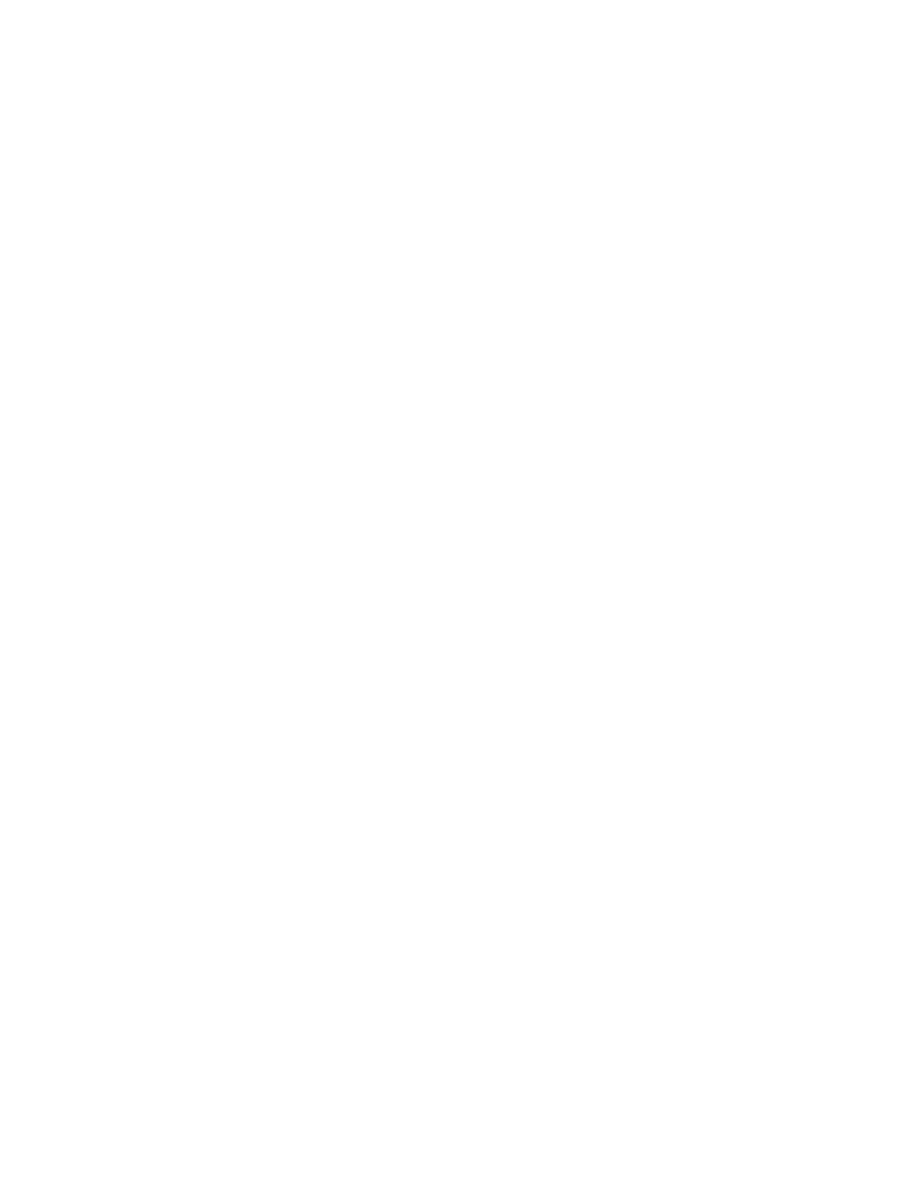
96
L’opzione automatica per la stampa su due lati non appare
nella scheda Caratteristiche
È probabile che il modulo per la stampa automatica su due lati non sia
abilitato nella Casella degli strumenti. Per correggere il problema, attenersi
alle seguenti istruzioni.
Selezione del modulo per la stampa automatica su due lati
1.
Fare clic su
Avvio/Start
>
Programmi
>
hp deskjet 9xx series
>
Casella
degli strumenti hp deskjet 9xx series
.
2.
Selezionare la scheda
Configurazione
.
3.
Selezionare
Modulo per la stampa automatica su due lati
.
4.
Fare clic su
Applica
, e poi uscire dalla Casella degli strumenti.
Stampa con il modulo per la stampa automatica su due lati
1.
Aprire il file che si desidera stampare.
2.
Per visualizzare il pannello della stampante hp deskjet 9xx series,
attenersi a una delle seguenti procedure:
• Fare clic su
File
>
Stampa
, quindi selezionare
Proprietà
.
• Fare clic su
File
>
Imposta stampante
, quindi selezionare
Proprietà
.
• Fare clic su
File
>
Imposta
>
Stampante
, quindi selezionare
Proprietà
.
L’opzione selezionata varia in funzione dell’applicazione utilizzata.
Viene visualizzato il pannello della stampante hp deskjet 9xx series con
tre schede: Installazione, Caratteristiche e Avanzate.
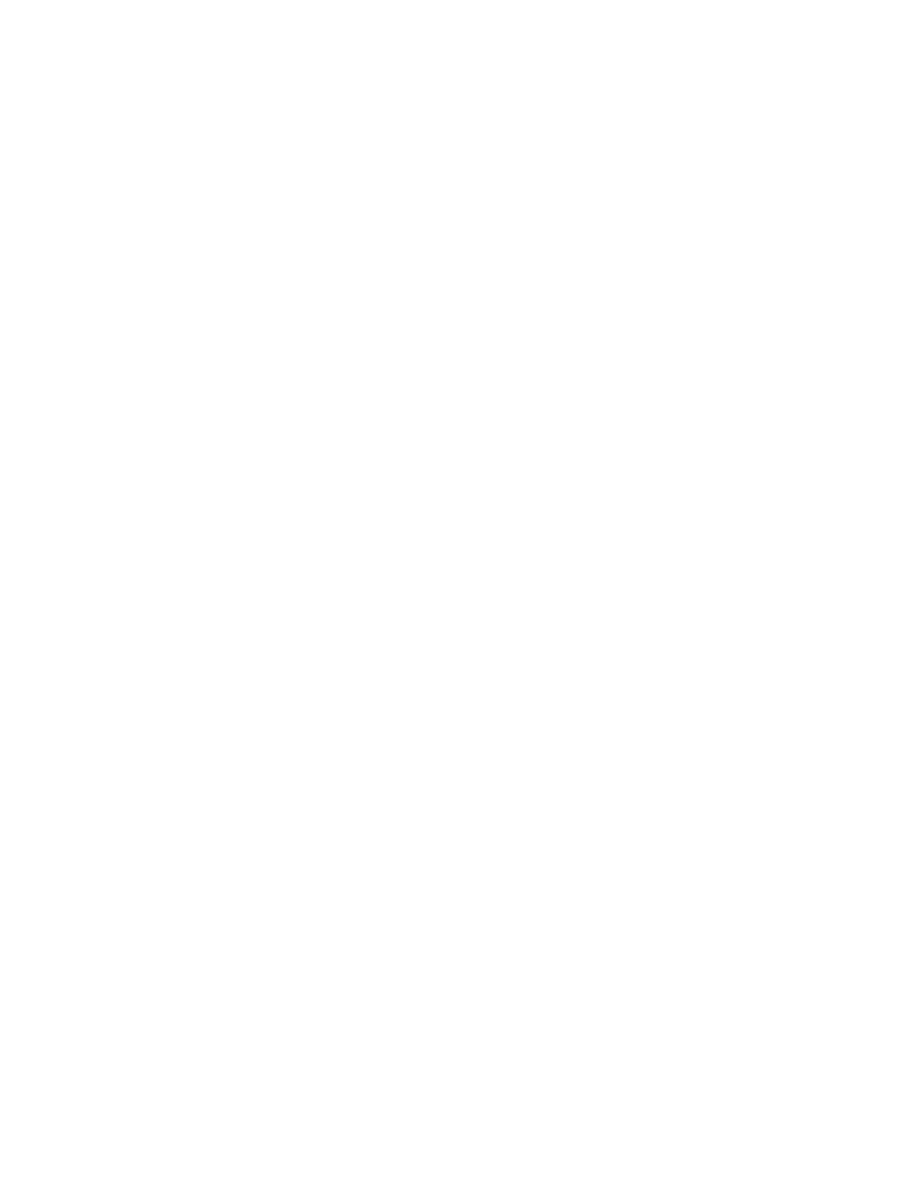
97
3.
Scegliere la scheda
Caratteristiche
e selezionare
Stampa automatica su
due lati
.
Viene visualizzata la finestra di dialogo per i margini di stampa su
due lati.
• Selezionare l’opzione appropriata per il contenuto della pagina e
fare clic su
OK
.
• Selezionare
Libro
o
Calendario
come orientamento della pagina.
• Selezionare
Automatico
.
4.
Per ritornare al pannello Stampa o Imposta stampante, fare clic su
OK
.
5.
Per stampare, fare clic su
OK
.
Impossibile selezionare l’opzione automatica per la stampa
su due lati nella scheda Caratteristiche
È probabile che nella scheda Installazione sia stato selezionato un tipo o un
formato di carta non supportato.
1.
Aprire il file che si desidera stampare.
2.
Usare uno di questi metodi per visualizzare lo schermo hp deskjet 9xx:
• Fare clic su
File
>
Stampa
, quindi selezionare
Proprietà
.
• Fare clic su
File
>
Imposta stampante
, quindi selezionare
Proprietà
.
• Fare clic su
File
>
Imposta
>
Stampante
, quindi selezionare
Proprietà
.
L’opzione selezionata varia in funzione dell’applicazione utilizzata.
Viene visualizzato il pannello della stampante hp deskjet 9xx series con
tre schede: Installazione, Caratteristiche e Avanzate.
3.
Scegliere la scheda
Installazione
.
4.
Verificare che sia selezionato un tipo e un formato di carta supportato
dal modulo per la stampa automatica su due lati.
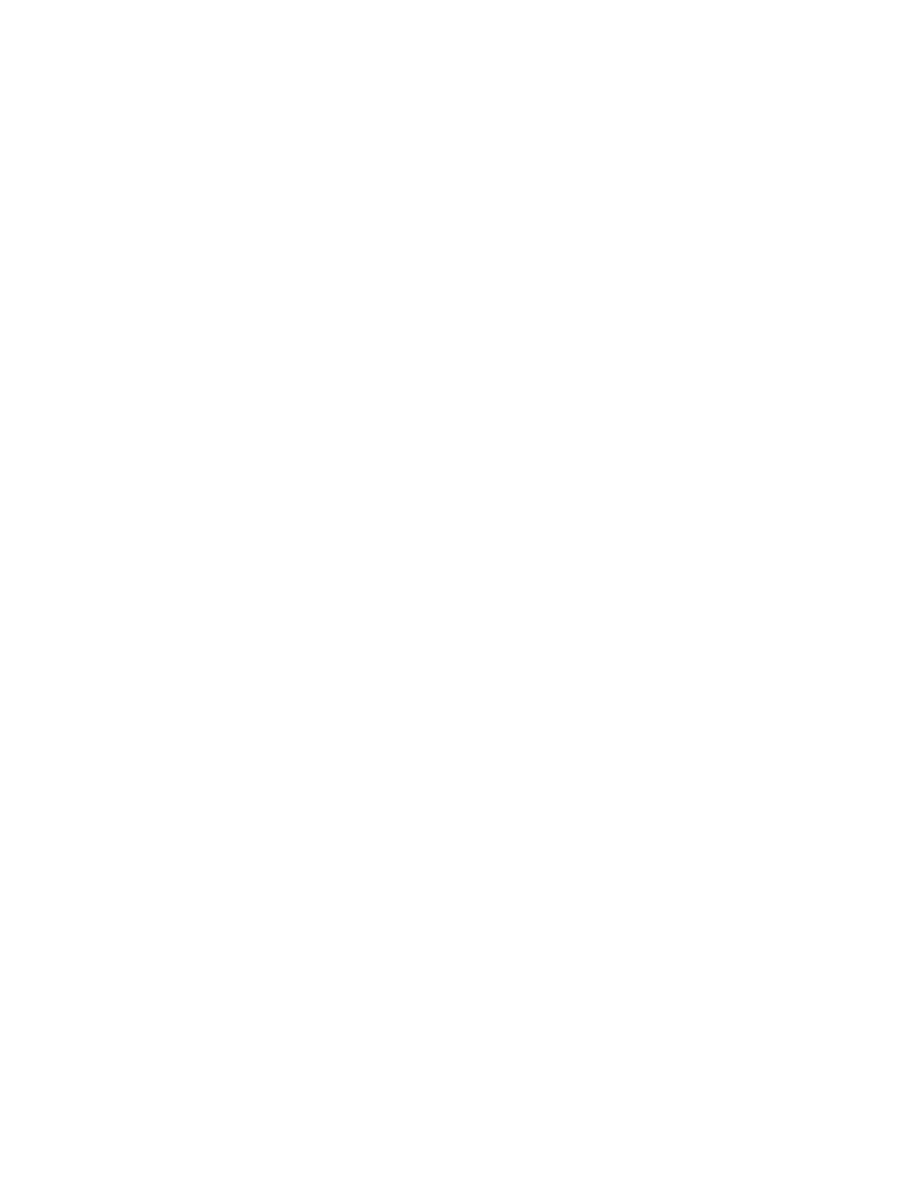
98
Il formato di carta cambia dopo la selezione del modulo per
la stampa automatica su due lati nella scheda Caratteristiche
Il formato selezionato per la carta nella scheda Installazione non è
supportato dal modulo per la stampa automatica su due lati.
1.
Per visualizzare il pannello della stampante hp deskjet 9xx series,
attenersi a una delle seguenti procedure:
• Fare clic su
File
>
Stampa
, quindi selezionare
Proprietà
.
• Fare clic su
File
>
Imposta stampante
, quindi selezionare
Proprietà
.
• Fare clic su
File
>
Imposta
>
Stampante
, quindi selezionare
Proprietà
.
L’opzione selezionata varia in funzione dell’applicazione utilizzata.
Viene visualizzato il pannello della stampante hp deskjet 9xx series con
tre schede: Installazione, Caratteristiche e Avanzate.
2.
Fare clic sulla scheda
Installazione
.
3.
Verificare che sia selezionato un formato di carta supportato dal modulo
per la stampa automatica su due lati.
La stampa è stata eseguita su un solo lato dei fogli dopo la
selezione dell’opzione per la stampa automatica su due lati
Attenersi alle seguenti soluzioni:
• Stampare il documento utilizzando la funzione manuale per la
stampa su due lati.
• Utilizzare un tipo di carta supportato dal modulo per la stampa
automatica su due lati.
• Utilizzare un formato di carta supportato dal modulo per la stampa
automatica su due lati.
Vedere anche:
Modulo per la stampa automatica su due lati
Stampa manuale su due lati
Se il problema persiste, mettersi in contatto con l’
Assistenza Clienti HP
.
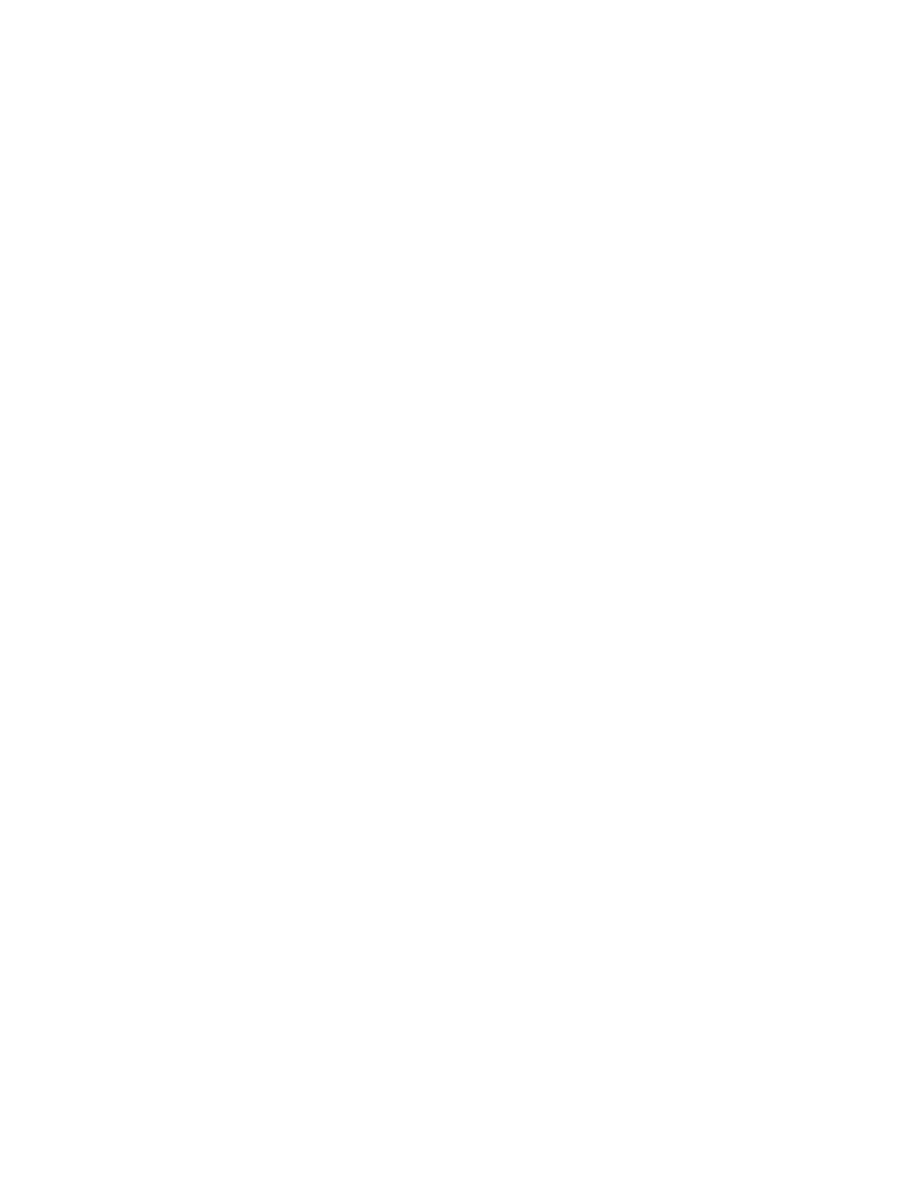
99